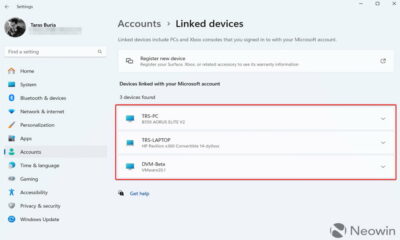Prácticos
Cinco maneras de transferir archivos entre PCs

Transferir archivos entre PCs es una tarea que se nos puede plantear en varias situaciones. Por ejemplo, cuando compramos un equipo nuevo y queremos usar los datos del anterior, sean documentos, fotografías, vídeos, música o cualquier tipo de archivo.
Dependiendo de lo que necesitemos hacer y los medios con los que contemos, hay varios métodos para realizar este tipo de transferencias, tanto de manera directa entre los PCs, como a través de un medio intermedio, dispositivos externos y finalmente usando los servicios de almacenamiento en nube. Las repasamos.
Cómo transferir archivos entre PCs
1. Cable directo
Es la manera más simple, cómoda y rápida de transferir archivos de un PC a otro PC. Hay dos maneras básicas de hacerlo:
Un cable puente USB. La industria ofrece cableado para conectar equipos Windows a través de USB, de Mac a Mac utilizando puertos USB/Thunderbolt, o incluso entre ellos. Las computadoras con Windows reconocerán la conexión y será cuestión de instalar un pequeño programa incluido para poder sincronizarlos y transferir los archivos como si fuera un explorador típico. En Mac, usando puertos Thunderbolt, se pueden conectar dos equipos y transferir ficheros fácilmente arrastrándolos entre ellos.
Un cable de red cruzado. Una alternativa menos conocida entre el gran público es utilizar un cable Ethernet cruzado que nos permitirá crear una red de área local sin necesidad de un router o módem y compartir archivos entre equipos independientemente de su sistema operativo. Es un método ideal cuando mezclamos plataformas, ya que podemos conectar indistintamente ordenadores personales con Windows, macOS o Linux.
2. Almacenamiento externo
Utilizar un medio de almacenamiento externo es seguramente la manera más usada para copiar archivos de un PC a otro, especialmente cuando manejamos archivos de gran tamaño. La desventaja frente a los anteriores es que no se pueden copiar archivos entre dos PCs de forma directa y tenemos que usar un dispositivo añadido e intermedio para hacerlo en dos pasos.
La ventaja es que están muy extendidos, son económicos y no solo se usan para transferir datos entre PCs, sino para salvaguardar datos, copias de seguridad o usarlos para instalar sistemas operativos u otras aplicaciones una vez convertidos en auto arrancables.
Si los medios ópticos cada vez se usan menos por sus fallos y capacidad limitada, del resto hay todo lo que quieras. Puedes usar un disco externo (disco duro o SSD) de gran capacidad y conectado a un puerto tan compatible como USB, hasta una tarjeta microSD (o SD), pasando por un pendrive que puedes llevar en un bolsillo. En cualquier de los casos la tarea es sencilla. Simplemente conectas el medio externo al primer PC, copias en él los datos a transferir, retiras la unidad y la colocas en el segundo PC para copiar los datos.
Además de los medios anteriores, también puedes usar unidades de almacenamiento inalámbrico para transferir archivos sin necesidad de cableado. Otra gran posibilidad son los NAS, dispositivos que suman almacenamiento y conectividad y que también se pueden usar para transferir archivos de cualquier tamaño entre PCs, desde cualquier parte del mundo e independientemente del sistema operativo que uses.
3. Red local
Este método aprovecha que todos los equipos incluidos en una red local pueden verse entre sí una vez configurados. Los sistemas operativos tienen opciones integradas para configurar redes domésticas entre dispositivos y con ello se pueden transferir carpetas y archivos de forma muy sencilla desde el mismo explorador de archivos. Funciona sobre redes cableadas LAN y también sobre las inalámbricas conectadas mediante Wi-Fi.
Además de las propias herramientas de los sistemas operativos que pueden usarse, hay aplicaciones como las especializadas en transferencias de archivos (FTP) que son ideales para mover datos en las redes, tanto las de Internet como las locales.
Si no controlas ese tipo de gestión de redes, existe software de terceros para copiar archivos de cualquier tamaño entre dos PCs. En este grupo tenemos que destacar a Send Anywhere. Una aplicación fantástica y gratuita que solo necesita que los dos equipos estén conectados a la misma red Wi-Fi. Cuenta con versión para Windows, Mac y Linux e incluso tiene una extensión para Chrome OS. También dispone de versiones para móviles, iOS o Android.
4. HDD o SSD
Este método está recomendado especialmente cuando lo que buscamos es reemplazar la unidad de almacenamiento, pero también podemos usarlo para mover datos de un PC a otro PC. Aquí tenemos varias posibilidades. Una posibilidad es desmontar la solución de almacenamiento (disco duro o SSD) del equipo antiguo y montarlo en el nuevo. Algo que no siempre es posible por su formato o por una instalación que es más complicada.
Es por ello por lo que en estos casos recomendamos conectar las unidades externamente. De hecho, es un método natural para -de paso- aprovechar los viejos discos duros que vamos reemplazando por las unidades de estado sólido que hoy ocupan por completo el mercado del almacenamiento de consumo. Podemos hacerlo usando tres métodos efectivos:
Cable. Un simple cable eSATA (SATA externo) o un adaptador de la interfaz SATA a USB. Son muy baratos y efectivos y sirven para discos duros o SSD.
Carcasas. Otra posibilidad, quizá la más estética, es utilizar una carcasa-chasis donde colocaremos el disco duro o SSD. Simplemente es cuestión de retirar unos tornillos porque la circuitería ya está incluida en su interior. Lo usaríamos para copiar archivos entre dos PCs y nos serviría después para salvar datos y copias de seguridad o para instalar software desde ella.
Dock. Algo más caro que un simple cable, pero más versátil y estético para colocarlo en un escritorio es una base de conexión. Su uso es tan sencillo como ‘pinchar’ los discos duros en sus alojamientos y conectar la base a un PC, sobremesa o portátil. Ofrecen varias bahías, soportan distintas interfaces y trabajan sobre distintas plataformas.
5. Nube
La ‘nube’ llegó para quedarse y aquí se incluyen los servidores que instalados en grandes centros de datos nos proporcionan computación, vídeo, música, software o juegos bajo demanda. También proporcionan almacenamiento de datos y es otra solución muy cómoda para usarlo como un medio al que puede acceder cualquier tipo de PC.
Es tan simple como subir los archivos a la nube desde tu equipo antiguo y descargarlo en el nuevo. Si tienes una buena conexión a Internet y los dos equipos tienen sincronizadas las carpetas localmente, la carga/descarga se realizará de forma simultánea ganando en velocidad.
El problema con este método es cuando la cantidad de datos a mover es masiva, de decenas/centenares de ‘Gigas’, debemos estar suscritos a un servicio de pago que nos ofrezcan la suficiente capacidad, porque los gratuitos suelen ser poco generosos en el manejo de archivos de gran tamaño.
-

 GuíasHace 5 días
GuíasHace 5 días10 sitios web para descargar libros electrónicos gratuitos
-

 A FondoHace 7 días
A FondoHace 7 díasNovedades VOD 16/24: ‘Rebel Moon’, la película que deja marcas
-

 A FondoHace 3 días
A FondoHace 3 díasZilog finaliza la producción de los Z80, un chip mítico
-

 A FondoHace 15 horas
A FondoHace 15 horasEmpiezan los Días Naranjas en PcComponentes, no te pierdas las mejores ofertas